파트너 센터의 초기 구성
상거래 기능을 개발 및 테스트할 수 있으려면 제품이 파트너 센터에서 설정되고 개발 환경에 게시되어야 합니다. 이것은 거의 모든 경우에 해당 게시자에 고유한 개발자 샌드박스가 됩니다.
가장 중요한 것은 게임이 개발자 샌드박스에서 패키지를 획득(구매), 다운로드 및 설치할 수 있도록 Microsoft Store 페이지를 볼 수 있어야 합니다.

이렇게 하려면 최소 다음을 포함하는 타이틀을 파트너 센터에 성공적으로 제출해야 합니다.
- 이름 예약
- 대상으로 지정할 장치 제품군 선택
- Xbox 서비스용으로 게임 활성화
- 샌드박스 게시용으로 게임 활성화
- 하나 이상의 패키지 업로드
- 연령별 등급 할당
- 스토어 목록 정의
- 가격 및 가용성 설정
- 샌드박스에 게시
이 문서는 파트너 센터 구성과 관련된 모든 항목에 대한 포괄적인 가이드는 아니지만, XStore API를 테스트하기 위해 올바른 상태에서 테스트 계정을 얻을 수 있는 최소 요구 사항을 설명합니다.
위의 각 지점에서 고려해야 할 몇 가지 사항은 다음과 같습니다.
1. 이름 예약
이 이름은 내부 서비스 및 디바이스 에코시스템 내에서 타이틀을 고유하게 식별합니다. 제품의 수명 동안 정적이며 앱 ID 및 패키지 패밀리 이름을 생성하는 데 사용됩니다. 게시한 후에는 변경할 수 없습니다. 일반적으로 마케팅 및 소비자 인터페이스의 최종 사용자에게 표시되지 않지만 진단 정보 및 디렉터리 구조에서는 계속 찾을 수 있습니다.
예:
| 이름 | 앱 ID | 패키지 제품군 이름 |
|---|---|---|
| InGameStoreXS | 41336MicrosoftATG.InGameStoreXS | 41336MicrosoftATG.InGameStoreXS_dspnxghe87tn0 |
| FlightSimulator | Microsoft.FlightSimulator | Microsoft.FlightSimulator_8weka3d8bne |
Name은 예약된 항목입니다. 굵은 문자열은 게시자와 연결되고 자동으로 생성됩니다.
관련 패키지를 파트너 센터에서 수락하기 위해서는 앱 ID를 MicrosoftGame.Config에 할당해야 하기 때문에 앱 ID를 아는 것이 중요합니다.
PC에서도 느슨한 패키지 시나리오 및 로컬 패키지 빌드 시나리오에 대해 Xbox 서비스 및 XStore 작동에 필요합니다.
대부분의 타이틀에서는 제품의 패키지가 설치될 때 소비자의 게임 장치에 이 이름이 표시되는 경우가 있기 때문에 이 예약 이름에 코드 이름을 사용하는 것을 선택합니다. 예를 들어, 패키지가 사전에 로드되었지만 릴리스 날짜까지 기밀로 유지되어야 하는 예약 주문의 경우에 중요할 수 있습니다.
앱 ID와 패키지 제품군 이름의 변형은 다음에서 찾아볼 수 있습니다.
get-appxpackagewdapp list패키지가 설치되어 있을 때.- C:\Program Files\WindowsApps 또는 C:\XboxGames
- 등록
- Xbox: 내 게임에서 파일 정보
파트너 센터 제품을 게시 및 삭제하기 전에 오류를 범하고 동일한 이름을 사용하여 새 제품을 생성하는 경우, 해당 이름을 스토어 목록과 타이틀 표시 이름으로 재사용할 수 있지만 앱 ID는 이름 섹션에 대한 임의 문자열을 사용합니다.
최종 ID 세부 정보는 게임 설정 > ID 세부 정보에서 찾을 수 있습니다.

2. 대상으로 지정할 장치 제품군 선택
제목이 교차 플랫폼인 경우 제목이 릴리스될 체크리스트에서 각 장치 제품군을 선택합니다. 일반적으로는 Xbox 및 데스크톱만 선택합니다.
Xbox는 xbox One과 Xbox Series X/S 장치를 포함하는 단일 장치 제품군입니다. 타이틀이 Xbox One만 지원하는지, Xbox Series X/S만 지원하는지 또는 둘 다 지원하는지에 상관없이 Xbox를 선택하십시오. PC를 지원하는 데스크톱을 선택합니다.
동일한 제품에 대해 Xbox와 데스크탑을 선택하면 게임을 스마트 딜리버리 타이틀로 제공하고자 함을 의미합니다. 자세한 내용은 스마트 딜리버리(NDA 항목)권한 부여 필요를 참조하세요.
다른 방법은 Xbox One과 Xbox Series X/S 장치에 대해 별도의 제품을 보유하는 것입니다. Xbox 서비스나 두 본체 세대 간의 상거래 에코시스템을 공유하려면 이것이 복잡해집니다. Microsoft 담당자에게 문의하여 각 옵션의 의미를 살펴보십시오.
3. Xbox 서비스용으로 게임 활성화
여기에는 일반적으로 개념 승인을 포함하여 설정할 생산 팀 및 Microsoft 계정 관리와 관련된 몇 가지 단계가 포함됩니다. 이러한 문서의 목적상, 타이틀이 Xbox 서비스의 전체 계층을 활용하고 있다고 가정합니다.
샌드박스를 전환하려면 Xbox 서비스 인증뿐 아니라 타이틀 서비스에서 사용하게 될 B2B API도 필요합니다.
이를 설정하는 방법에 대한 자세한 내용은 Microsoft 담당자에게 문의하세요.
4. 샌드박스 게시용으로 게임 활성화
이는 개발 콘텐츠를 소매점과 격리하기 위한 잘 설정된 Xbox 및 PC 게임 개발용 규칙입니다. 이 옵션을 선택하지 않으면 모든 게시물이 소매점으로 바로 이동하므로 콘솔 테스트가 어려워지지만 간단한 PC 타이틀에서는 더 간단할 수 있습니다.
제품이 처음 게시되면 샌드박스 기능을 사용 안 함에서 사용으로 또는 그 반대로 변경할 수 없습니다.
이 그림은 기본적으로 샌드박스에서 개발될 교차 플랫폼 PC 및 완전한 Xbox 서비스 지원 제품인 Xbox 게임에 대한 일반적인 구성을 표시합니다.

5. 하나 이상의 패키지 업로드
각 장치 제품군을 게시하려면 먼저 하나 이상의 패키지를 제출해야 합니다. Xbox 장치 제품군의 경우에는 각 세대에 대해 하나의 패키지도 지원됩니다. 상업용 시나리오를 테스트하기 위해 이 패키지가 완전한 기능을 갖춘 게임을 나타낼 필요는 없습니다. 스텁 패키지로도 충분합니다.
각 장치에 대한 패키지를 생성하는 방법에 대한 자세한 내용은 다음 페이지를 참조하십시오.
Xbox 본체용 타이틀 패키징 시작하기
PC용 타이틀 패키징 시작하기
이 그림은 모든 관련 장치에 대한 패키지가 포함된 교차 플랫폼 스마트 딜리버리 타이틀을 보여줍니다. 대상 세대는 Xbox One과 Xbox Series X/S를 구별함을 유의하십시오.

6. 연령별 등급 할당
실제 게임의 연령 등급 획득 및 제출과 관련된 질문은 Microsoft 담당자에게 문의하세요. 상업용 시나리오를 테스트하기 위해 테스트 계정은 항상 성인 연령으로 생성되므로 초기 등급을 설정할 수 있습니다. 카탈로그 결과는 필수 연령을 충족하지 않는 계정으로 호출될 때 연령 등급을 따르므로, 이 테스트를 수행하려면 Microsoft 담당자에게 문의하여 다른 연령으로 설정된 테스트 계정을 받으십시오.
7. 스토어 목록 정의
여기에서는 언어 하나만 입력하면 됩니다. Store 목록은 기본적으로 Microsoft Store 제품 페이지에 표시될 예약 이름을 제품 타이틀로 표시합니다. 또한 다양한 치수의 특정 이미지도 필요합니다.
8. 가격 및 가용성 설정
상업용 시나리오를 테스트하려면 각 테스트 계정이 게임에 대한 자격을 획득해야 라이선스를 부여할 수 있습니다. 이것은 Xbox든 PC든 Microsoft Store에서 항상 제품 "구매"를 요구하므로, 개발 중에 이 기능을 이용하려면 가격이 무료로 설정되어야 합니다.
분기를 사용하여 무료 및 실제 소매 가격을 관리함으로써 소매 가격을 방해하지 않으면서 항상 샌드박스에 무료 가격을 할당할 수 있습니다.
아래는 "샌드박스" 분기의 가격이 무료로 설정된 두 분기에서 이 제품의 가격 및 가용성을 보여 줍니다.

9. 샌드박스에 게시
위의 모든 항목이 구성되고 나면 최종 항목을 표시할 필요가 없으므로 검토하고 개발자 샌드박스에 게시하도록 선택합니다. 초기 게시는 패키지 크기에 따라 최대 8시간 이상 걸릴 수 있습니다. 후속 게시는 더 빨라질 수 있으며 변경된 내용에 따라 게시할 특정 영역을 선택하는 작업이 포함될 수 있습니다.
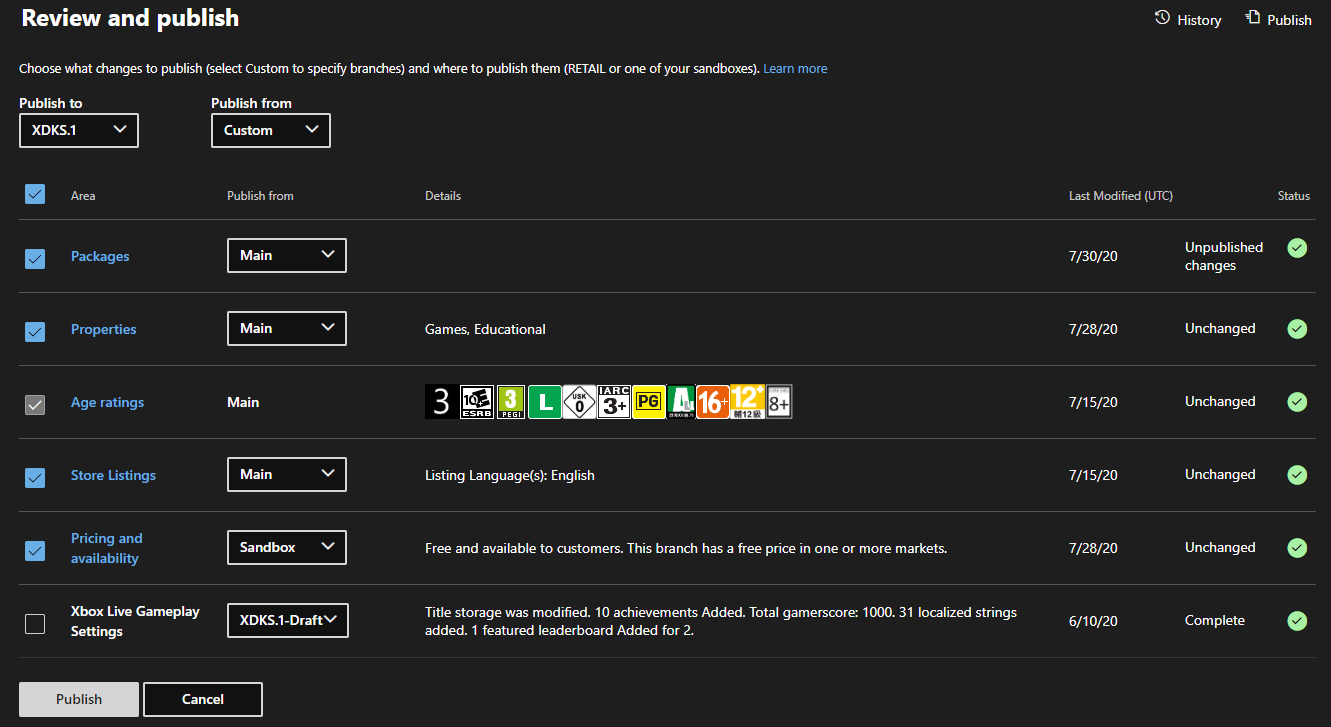
추가 콘텐츠 게시
이러한 단계는 추가 콘텐츠를 만들 때 대부분 비슷합니다. 패키지가 포함된 지속성 콘텐츠에는 하나 이상의 패키지 업로드에 표시된 대로 패키지 업로드가 필요합니다. 다른 모든 제품 유형은 그렇지 않습니다. 소모성 제품 유형에는 수량이 필요합니다.
결론
게임이 게시되면 제품을 입수 가능하고 설치 가능한지 확인하기 위해 Microsoft Store 페이지로 이동하여 확인해야 합니다. 샌드박스를 적절하게 전환하여 Microsoft Store 페이지에 연결하는 방법에 대한 자세한 내용은 Xbox 서비스 샌드박스 개요 및 Store 작업을 위해 샌드박스를 적절하게 전환을 참조하세요.
이 작업이 제대로 수행되었는지 확인하고 나면 XStore 개발 및 테스트 활성화로 이동하여 XStore API를 사용하여 빌드에서 실제로 상거래 기능을 테스트할 수 있게 하는 방법을 알아보십시오.